上篇文章我们安装好了虚拟机及CentOS 7,接下来我们看下具体到系统内部的安装步骤。
第一步:打开虚拟机
内存较大的同学可以给虚拟机分配内存稍大一点,如2G、3G等。
打开会看到这样一个页面
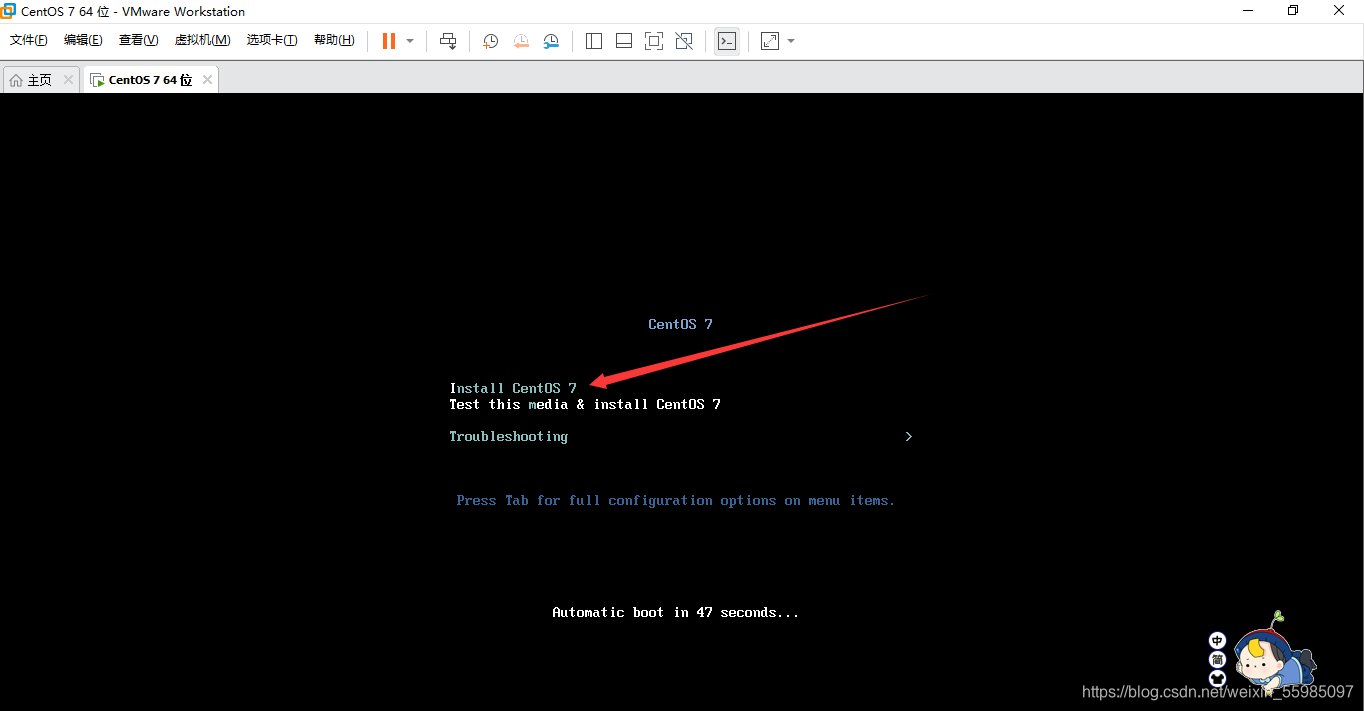
鼠标点击黑屏,上下键选中第一选项Install(安装) 回车安装虚拟机
下一步我们会看到很多【OK】开头的代码,代表正常安装中。
第二步:正式安装部署
接下来会出现类似于Windows刚开始安装或刚买回来的样式——看图
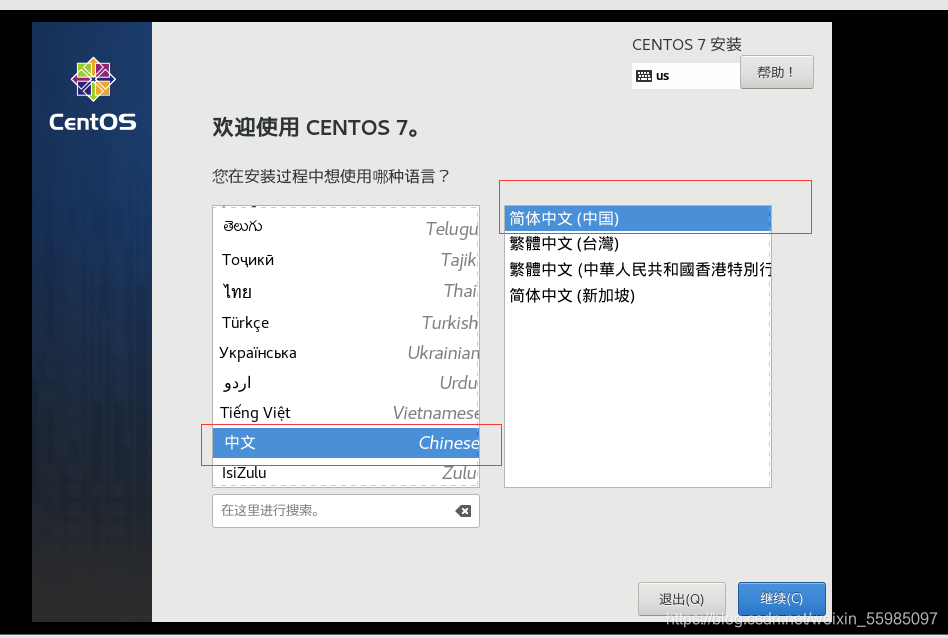
新手建议使用中文安装,英文较好的朋友可以直接安装英文默认版本。
下一步
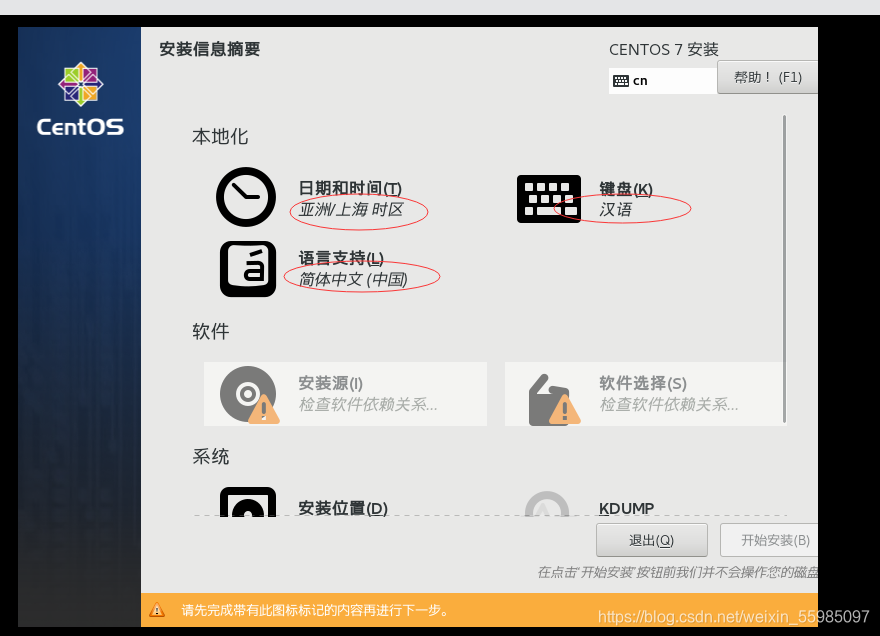
日期时间选国内上海,键盘汉英都可,语言支持同理。
安装源我们已经在本次安装前选择过了,直接默认完成即可。
下一步
软件选择
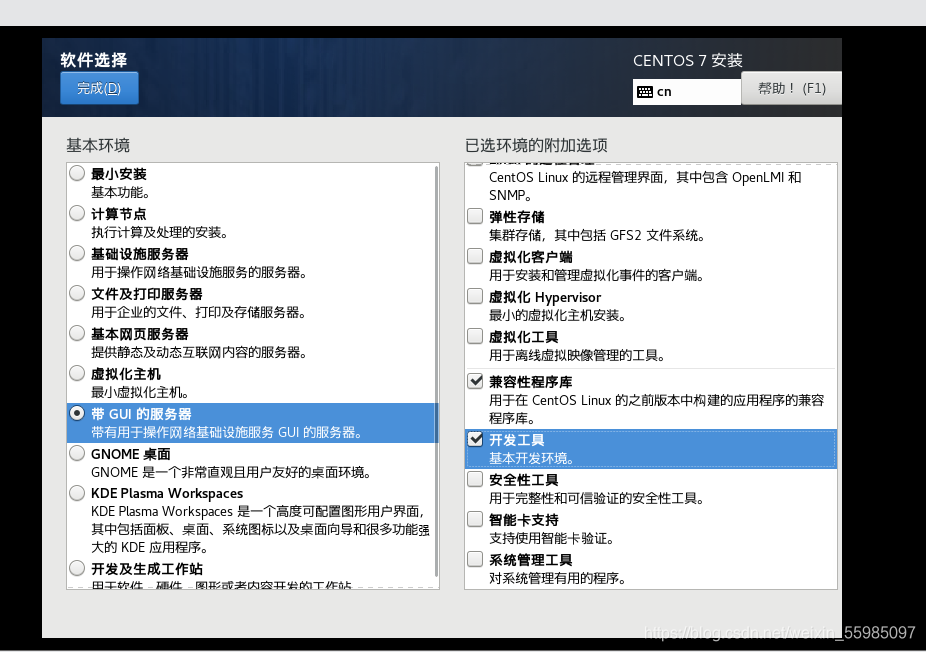
勾选GUI–兼容性程序库、开发工具。(选择这项完全能够满足我们平常的学习和项目学习。
其他默认勾选
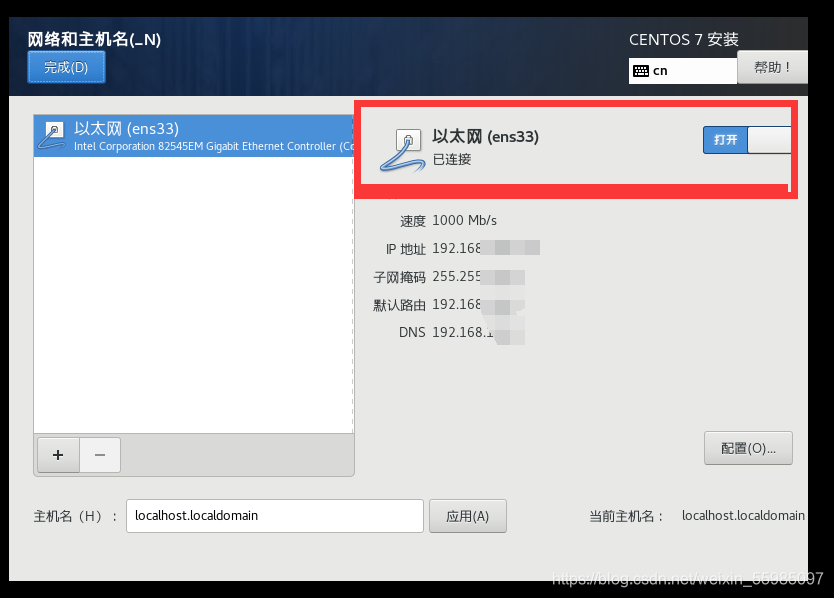
网络选项记得打开哦,不然没有网络连接
点击开始安装(如果开始安装未亮可以稍等一会儿,系统在准备安装文件)
第三步:设置root(超级管理员)及个人用户密码
用户在这里也建议创建
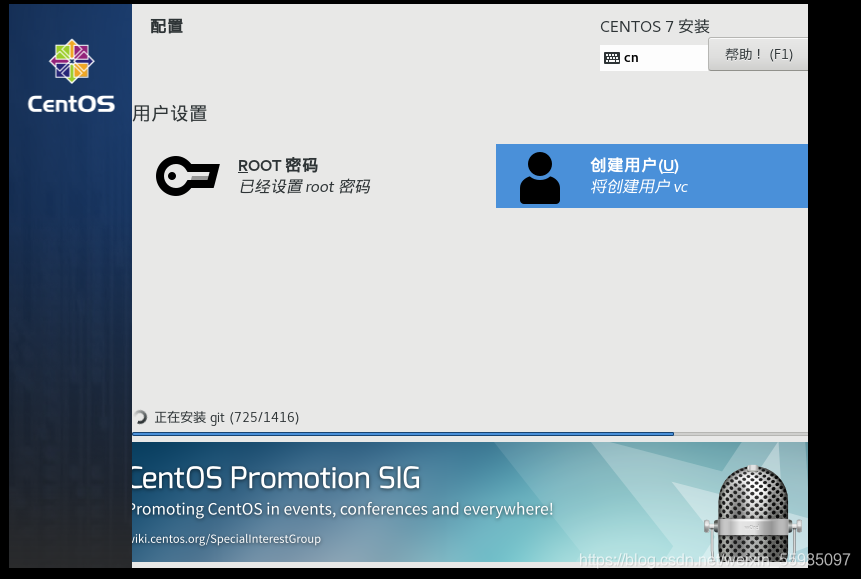
root密码千万不要忘记!!!
待进度条完成之后
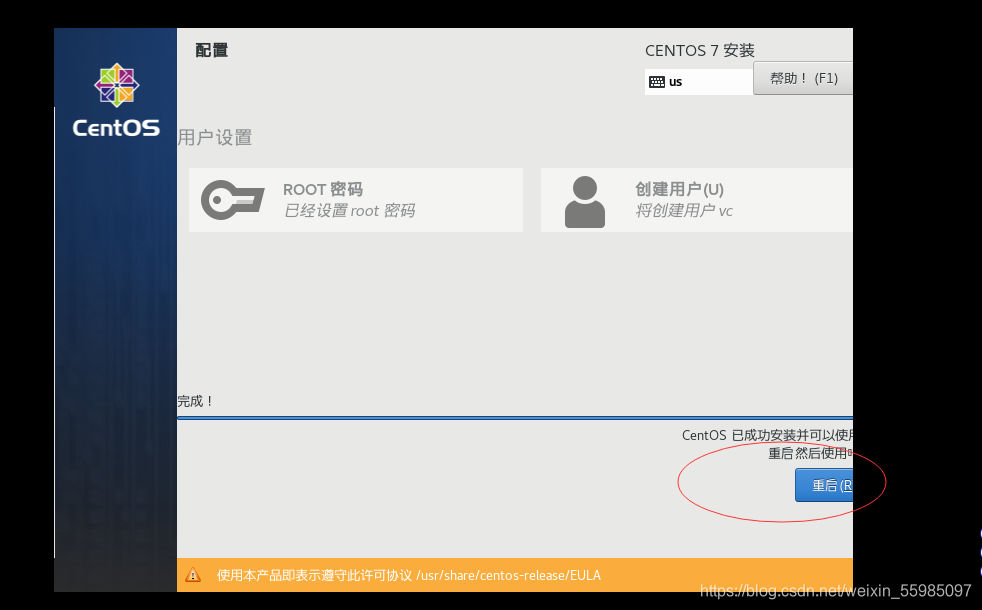
安装完成后重启即可。
好了,关于虚拟机安装及系统安装到这一步算是完全完成了。
后续我会发布关于新手如何搭建自己的服务器。








 本文详细介绍了在虚拟机上安装CentOS7的操作步骤,包括内存配置、安装源选择、软件选择、网络设置以及root和用户密码设置等内容。
本文详细介绍了在虚拟机上安装CentOS7的操作步骤,包括内存配置、安装源选择、软件选择、网络设置以及root和用户密码设置等内容。
















 270
270

 被折叠的 条评论
为什么被折叠?
被折叠的 条评论
为什么被折叠?








